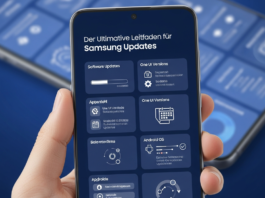[ad_1]
Die meiste Zeit funktionieren unsere intelligenten Geräte wie erwartet, was ein Wunder ist, wenn man darüber nachdenkt. Manchmal jedoch funktioniert Ihr treues Gerät, egal ob Laptop, Tablet, Smartphone oder Smartwatch, einfach nicht. Es ist besonders frustrierend, wenn es Ihrem Fitness-Tracker oder Ihrer Smartwatch passiert, denn es bedeutet, dass Sie nicht nur Benachrichtigungen verpassen, sondern auch Ihre entscheidenden Schritte zählen und Gesundheitsdaten nicht erfasst werden. Wenn dies bei deinem Fitbit passiert, kannst du es einfach neu starten. Klingt kompliziert? Das ist nicht wirklich der Fall. Wir zeigen dir, wie du deinen Fitbit-Tracker oder deine Smartwatch auf die Werkseinstellungen zurücksetzt.
So setzen Sie Ihren Fitbit-Tracker auf die Werkseinstellungen zurück
1. Tippe auf den Bildschirm deines Fitbit-Trackers oder Drücken Sie die seitliche oder kapazitive Taste um ihn aufzuwecken.
2. Scrollen Sie durch die Menüoptionen/Anwendungen auf dem Bildschirm, bis Sie sehen Einstellungen Anwendung.
3. Drücken Sie Einstellungen.

4. Scrollen Sie durch die Optionen und drücken Sie Starten Sie das Gerät neu.
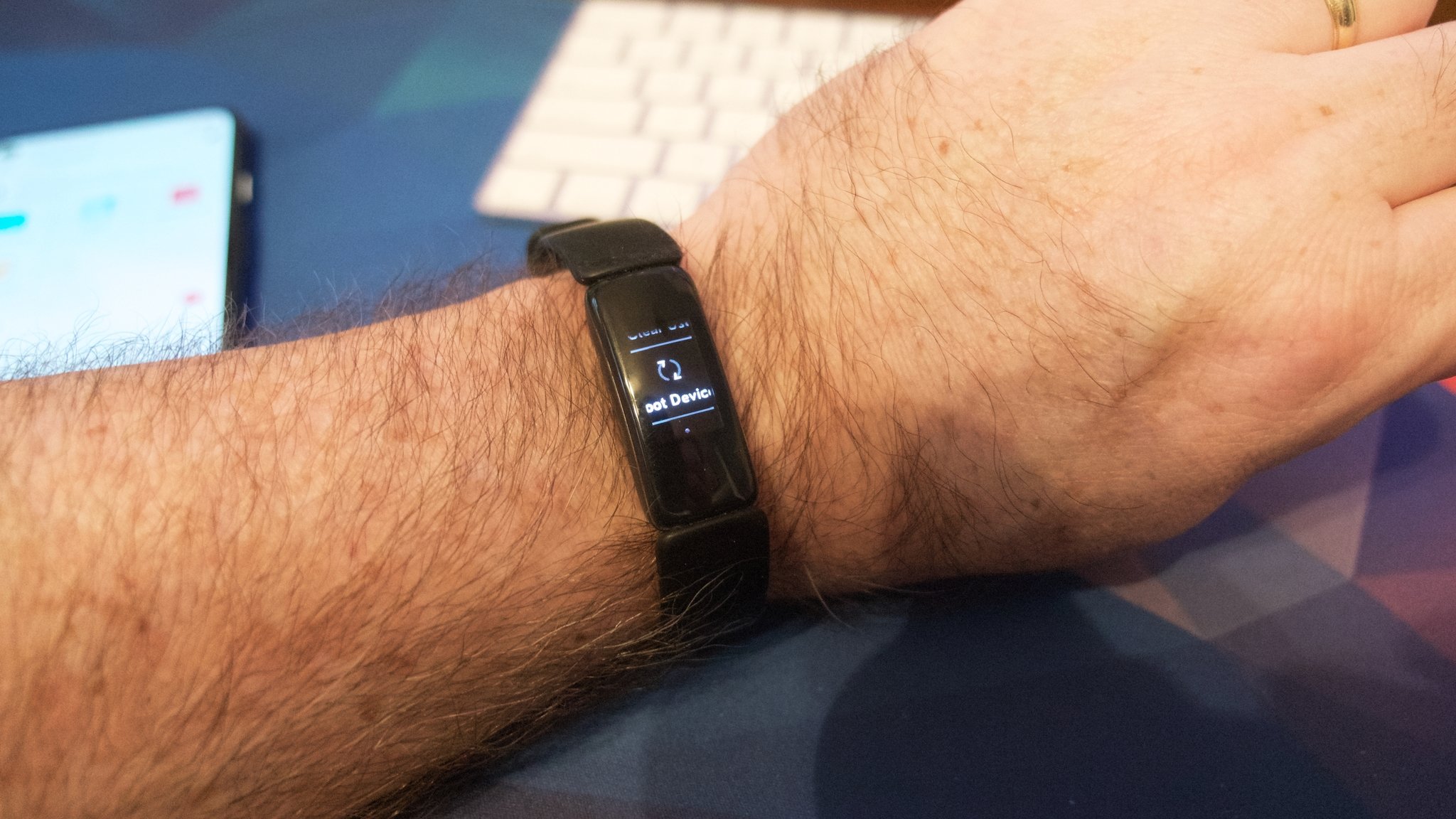
5. Je nach Gerät müssen Sie entweder Halten Sie den Bildschirm drei Sekunden lang gedrückt Wo Tippen Sie auf das Häkchen nachdem Sie Gerät neu starten gedrückt haben.

Dieser Vorgang ist bei allen neueren Fitbit-Trackern wie dem Inspire 3 und dem Charge 5 ähnlich. Ein Neustart deines Trackers wird normalerweise alle Schluckaufe oder Einfrierungen lindern, die du hattest, aber es ist wichtig zu beachten, dass du es bist kann Verlust einiger Daten dieses Tages, wenn sie nicht zuvor mit Ihrer Fitbit-App synchronisiert wurden.
So setzen Sie Ihre Fitbit-Smartwatch auf die Werkseinstellungen zurück
1. Tippe auf den Bildschirm deiner Fitbit-Smartwatch oder kapazitiver Tastendruck um ihn aufzuwecken.

2. Blättern Sie durch die Apps und tippen Sie auf Einstellungen.

3. Scrollen Sie durch die Optionen und drücken Sie Über das Gerät.
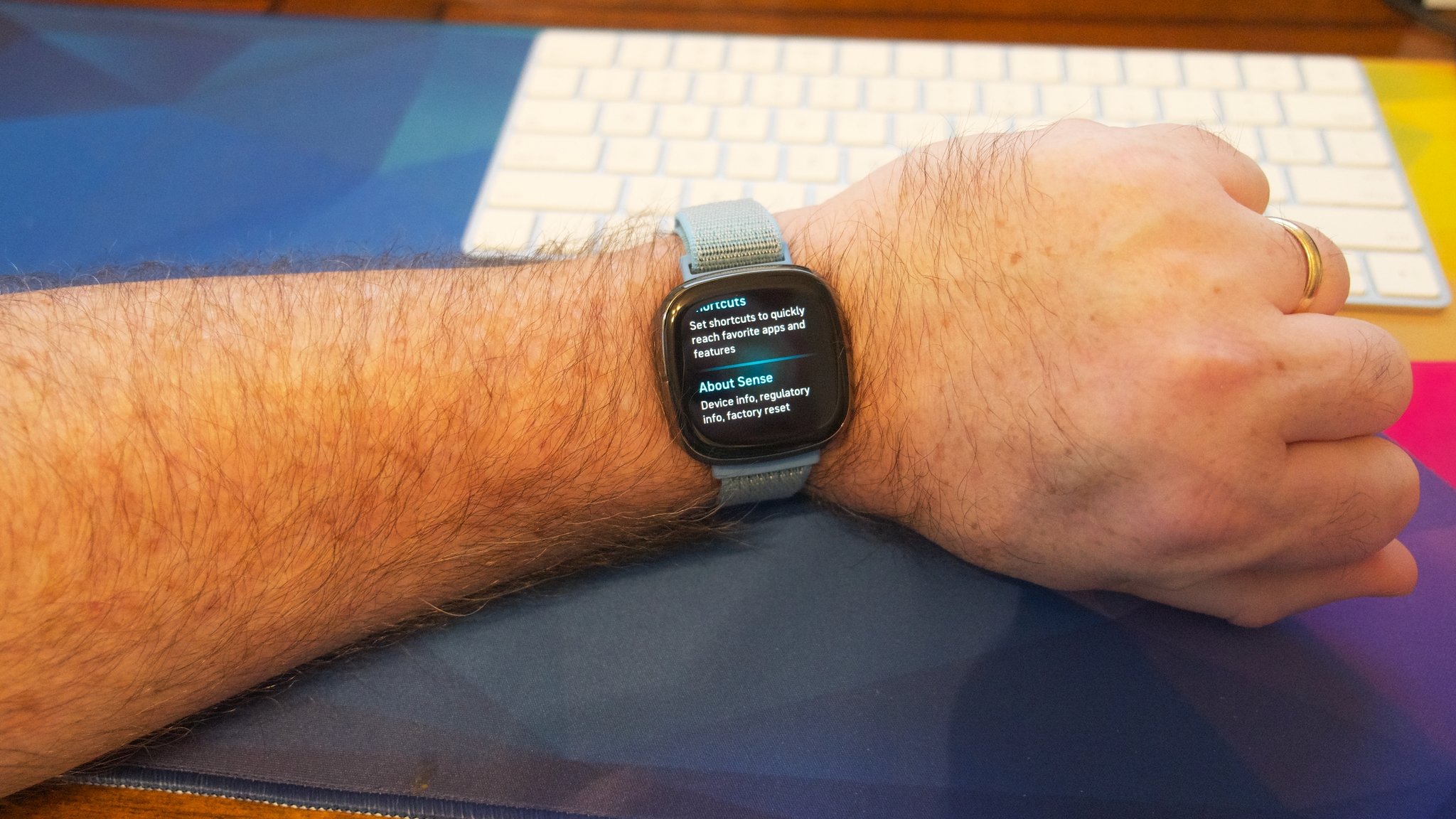
4. Scrollen Sie durch die Optionen und drücken Sie Zurück zu den Werkseinstellungen.
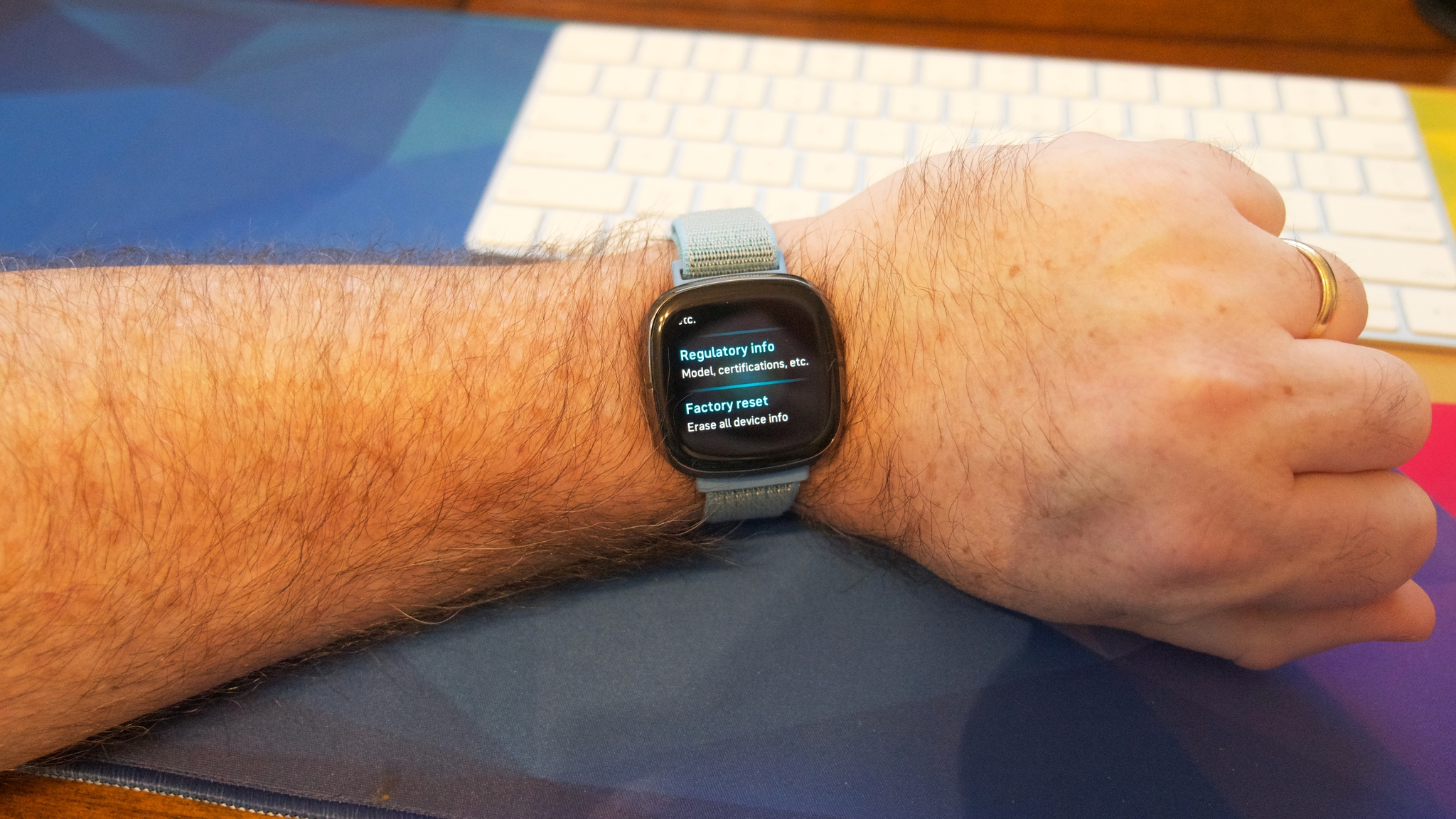
5. Drücken Sie Ja um das Zurücksetzen auf die Werkseinstellungen zu bestätigen.
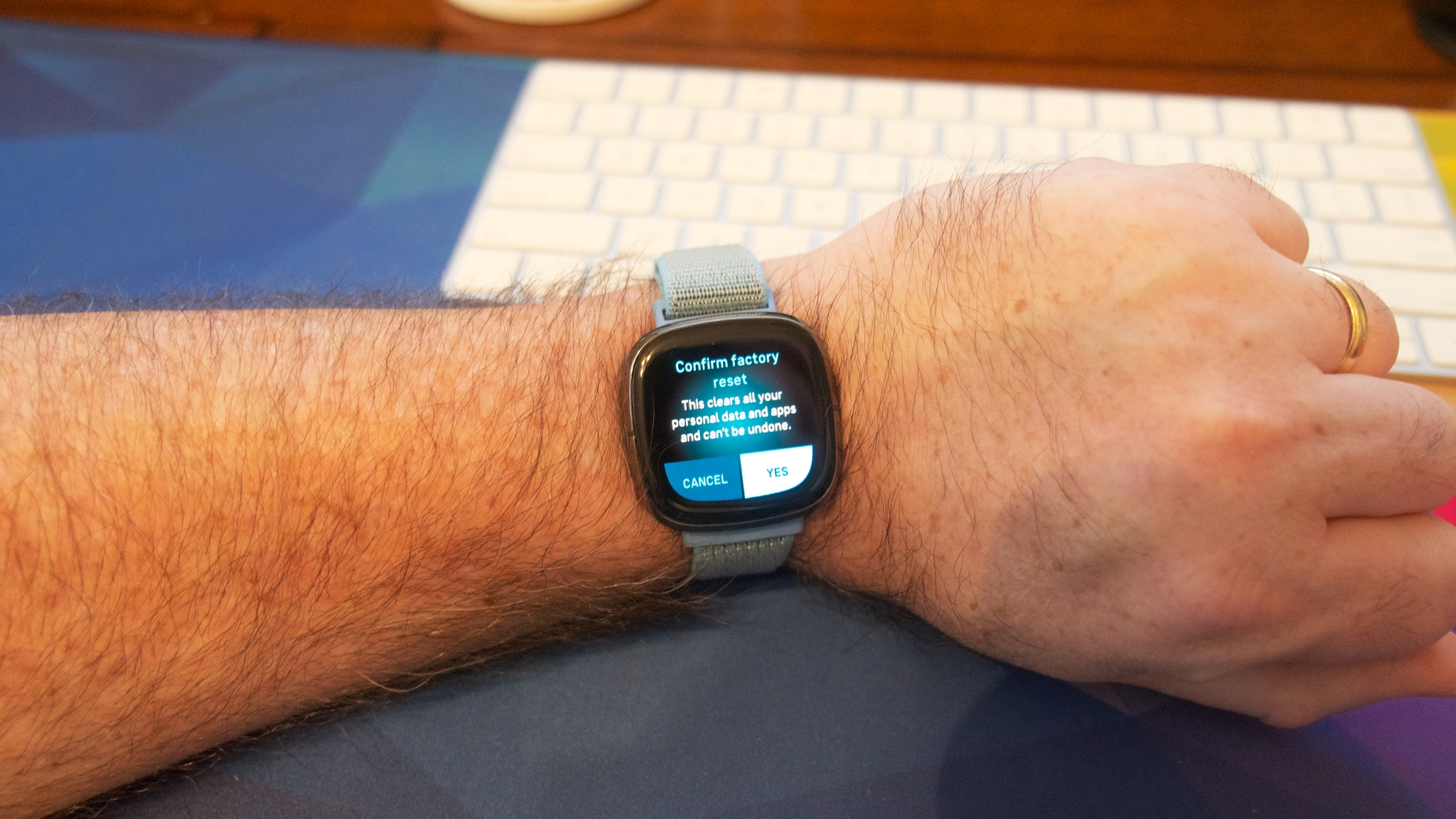
Dieser Vorgang wird bei allen neuen Fitbit-Smartwatches wie Versa 3 und Sense ähnlich sein. Du kannst eine Uhr immer noch aus deiner Fitbit-App entfernen, aber dadurch wird das Gerät nicht auf die Werkseinstellungen zurückgesetzt. Dies muss auf der Uhr oder dem Tracker selbst erfolgen.
Unsere Top-Gear-Picks
Unserer Meinung nach ist das Inspire Band 3 eines der besten Fitbit-Geräte und einer der besten Fitness-Tracker überhaupt. Es ist wunderbar einfach zu bedienen, ziemlich erschwinglich und hatte während unserer Tests keine Fehler, die ein Zurücksetzen auf die Werkseinstellungen erfordern würden.

Ein guter Deal
Es ist nicht nur eines der besten Fitbits, die Sie kaufen können, sondern auch einer der besten Fitnesstracker überhaupt. Es hat eine Akkulaufzeit von mehr als 10 Tagen, erweiterte Gesundheitsüberwachungsfunktionen und wird mit sechs Monaten Fitbit Premium geliefert.
[ad_2]
Source